AnyViewer如何綁定設備教程
時間:2022-08-11 15:39:44作者:極光下載人氣:86
AnyViewer這款軟件不知道小伙伴們有沒有了解過,這是一款遠程連接控制電腦的軟件,很多小伙伴在看電視的時候可以會看到過一個電腦可以連接遠在天邊的電腦進行操作,這就是通過運用遠程控制電腦的功能進行操作的,而這款AnyViewer軟件對于不知道怎么使用遠程控制電腦的小伙伴來說,就是量身定做的,在操作方面非常簡單,在功能上,也是比較完善的,如果你想要綁定哪一個電腦設備,也可以在AnyViewer軟件中進行綁定,下面是關于AnyViewer軟件綁定設備的操作方法,如果不知道怎么通過AnyViewer軟件來綁定設備的話,可以看看下面的操作步驟。
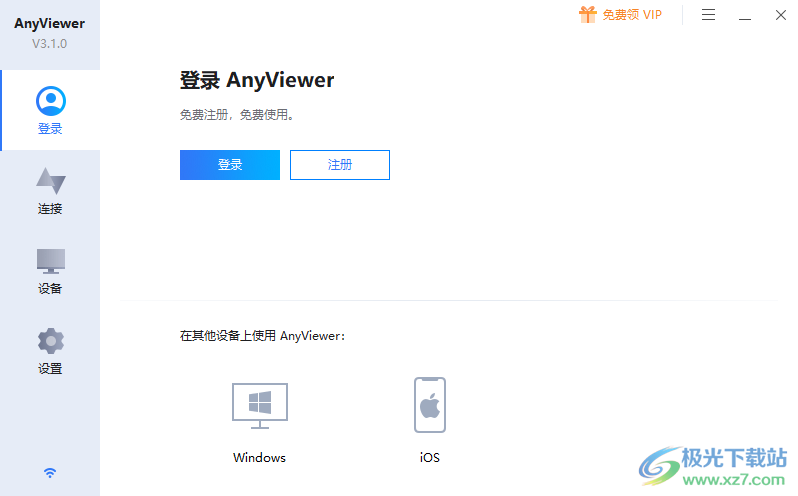
方法步驟
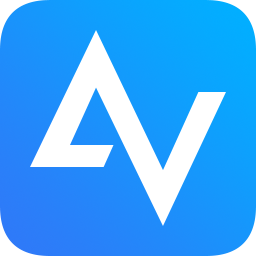
大小:35.3 MB版本:v3.1 官方版環境:WinXP, Win7, Win8, Win10, WinAll
- 進入下載
1.首先將AnyViewer打開,在頁面中,選擇設備登錄賬號,如果沒有注冊的先完成注冊。
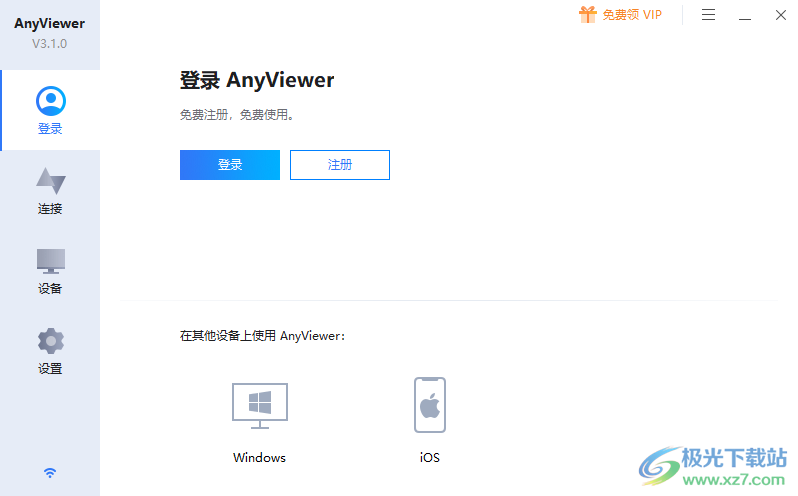
2.然后在需要綁定的設備進行登錄之后,選擇右側的【綁定設備】就可以了。
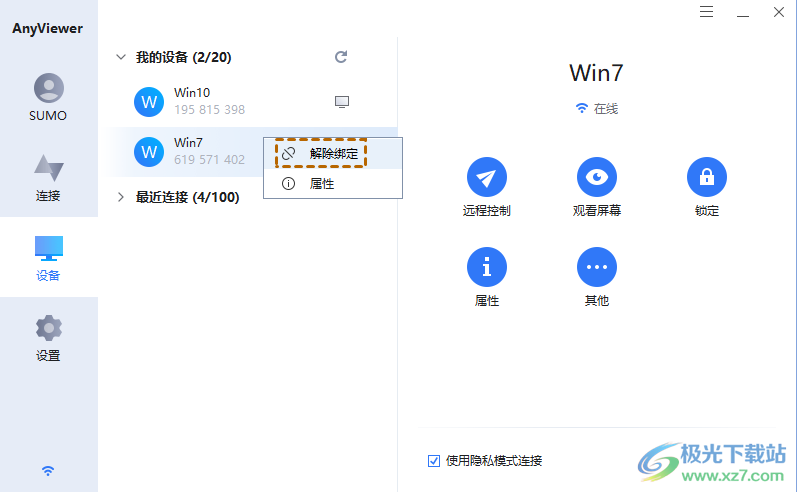
3.如果是之前已經綁定過了,現在想要綁定其他的,但是顯示綁定設備已滿,可以右鍵將該設備選擇【解除綁定】,然后手動綁定其他的設備就好了。

在運行AnyViewer這款軟件時,根據自己的選擇進行相應的設置,綁定設備的這種操作方法比較簡單,但是仍是有部分小伙伴不清楚操作方法,以上的操作方法就可以解決小伙伴們的疑問了,并且操作起來也比較簡單。
相關推薦
相關下載
熱門閱覽
- 1百度網盤分享密碼暴力破解方法,怎么破解百度網盤加密鏈接
- 2keyshot6破解安裝步驟-keyshot6破解安裝教程
- 3apktool手機版使用教程-apktool使用方法
- 4mac版steam怎么設置中文 steam mac版設置中文教程
- 5抖音推薦怎么設置頁面?抖音推薦界面重新設置教程
- 6電腦怎么開啟VT 如何開啟VT的詳細教程!
- 7掌上英雄聯盟怎么注銷賬號?掌上英雄聯盟怎么退出登錄
- 8rar文件怎么打開?如何打開rar格式文件
- 9掌上wegame怎么查別人戰績?掌上wegame怎么看別人英雄聯盟戰績
- 10qq郵箱格式怎么寫?qq郵箱格式是什么樣的以及注冊英文郵箱的方法
- 11怎么安裝會聲會影x7?會聲會影x7安裝教程
- 12Word文檔中輕松實現兩行對齊?word文檔兩行文字怎么對齊?
網友評論